Apple har en grænse på 500 åbne faner i Safari på iPhone. Hvis du ikke vidste det, så betragte dig selv som heldig. Det betyder, at du sandsynligvis kun har nogle få faner åbne, hvilket gør dit liv lettere. Men hvis du nærmer dig denne grænse, eller endda allerede har nået den (ikke godt), har du hårdt brug for hjælp.
Når du åbner 500 faner, forhindrer iOS dig i at åbne flere faner i Safari. Det er nemt at spiral ind i en fanebefængt dille, fordi du tror, at du en dag vil vende tilbage til dem, men du ender bare med at åbne flere og flere og flere faner. Og det ser ud til at det aldrig slutter. Men det er ikke alle dårlige nyheder.
Hvis du har for mange faner åbne i Safari, er der et par ting, du kan gøre for at fortsætte med at surfe på nettet. I denne vejledning gennemgår vi et par tips, der hjælper dig med at omgå grænsen på 500 faner.
Indhold
- 1. Luk faner en efter en
- 2. Gå ind i privat browsing
- 3. Opret en ny fanegruppe
- 4. Omdiriger fanen til Safari fra andre steder
- 5. Luk alle dine faner
- 6. Bonustip: Luk faner automatisk
-
Konklusion
- Relaterede indlæg:
1. Luk faner en efter en
Den nemmeste og hurtigste måde at åbne en ny fane på, når du har nået din grænse, er blot at lukke en enkelt fane og derefter åbne en ny. For at lukke en fane skal du trykke på fanebjælkeikon nederst til højre for at se alle dine faner, og tryk derefter på den lille x ikon øverst til højre på en åben fane. Dette vil lukke fanen, bringe dig under grænsen og give dig mulighed for at åbne en anden.
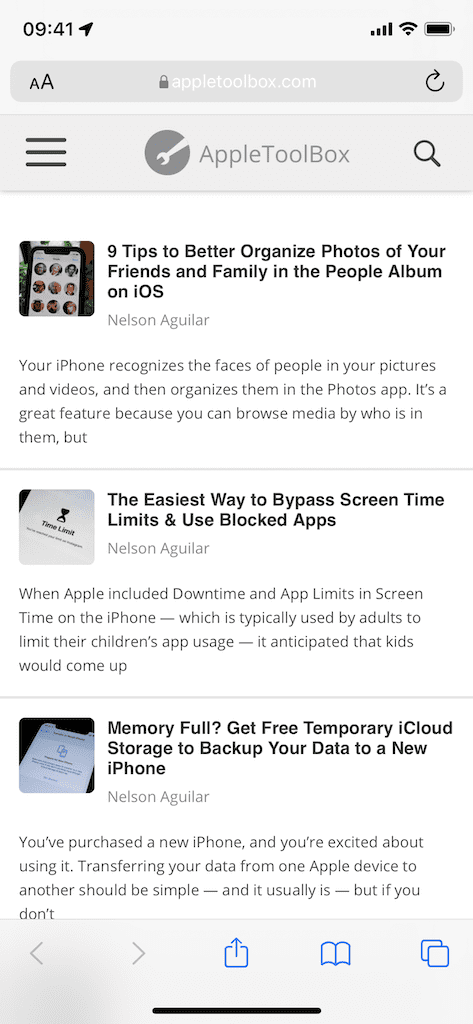
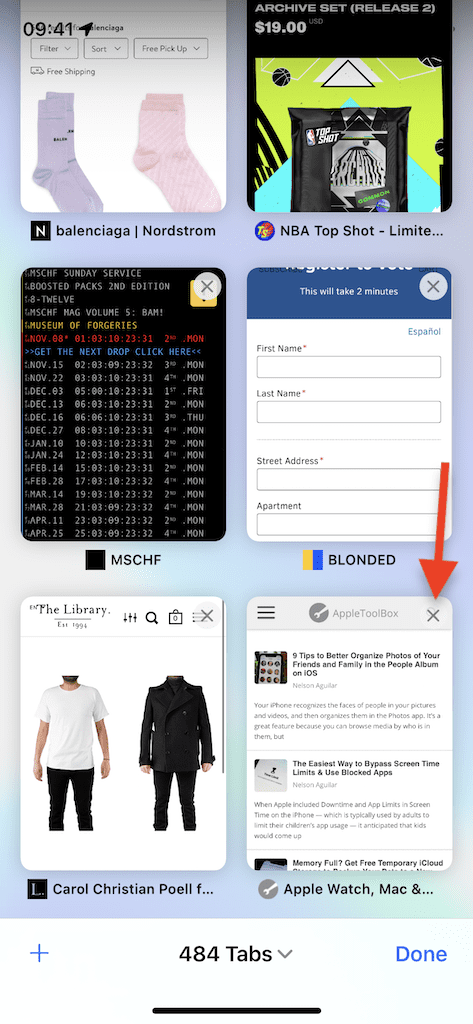
2. Gå ind i privat browsing
Privat browsing giver dig mulighed for at surfe på nettet uden at efterlade meget af et fodaftryk. En registrering af, hvilke websteder du besøger, gemmes ikke, og den information videresendes ikke til dine andre enheder, men at gå inkognito har andre nyttige funktioner.
I dette tilfælde kan du bruge privat browsing til at åbne flere faner end grænsen på 500. I bunden af Safari, i gittervisning, skal du trykke på antallet af åbne faner i øjeblikket. Dette åbner en menu, hvor du derefter kan vælge Privat for at gå i inkognitotilstand. I Privat kan du åbne helt nye 500 faner uden at skulle lukke de andre.
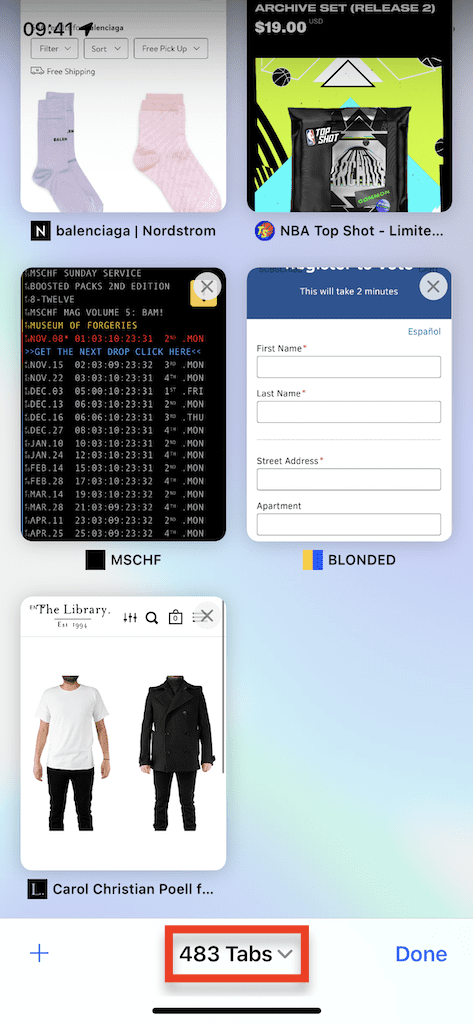
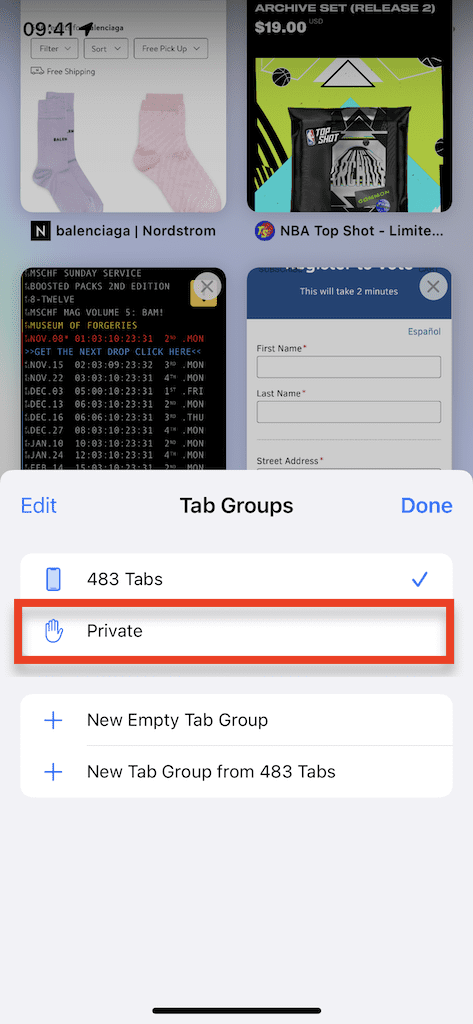
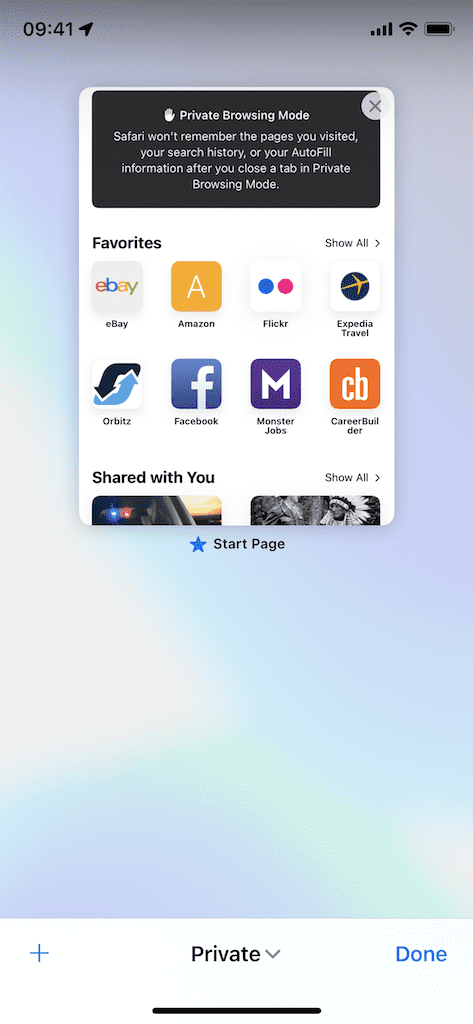
3. Opret en ny fanegruppe
Hvis du trykker på antallet af faner i Safari, vil du også se en funktion, der er ny for iOS 15 — Fanegrupper. For at hjælpe med at organisere dine faner kan du nu oprette nye lister eller grupper til at gemme dine faner. Så selvom du har nået din grænse på 500 faner, kan du simpelthen oprette en ny gruppe og åbne 500 flere faner og fortsætte med at gøre det igen og igen.
I den Fanegrupper menu, tryk på Ny tom fanegruppe for at oprette en ny gruppe. Indtast et navn og en ny gruppe med en enkelt startside kommer frem, hvor du så kan åbne flere faner.
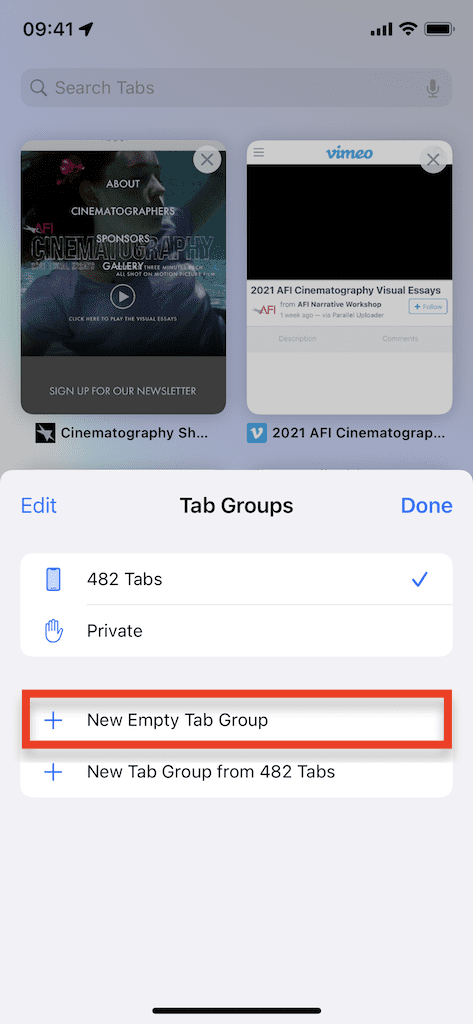
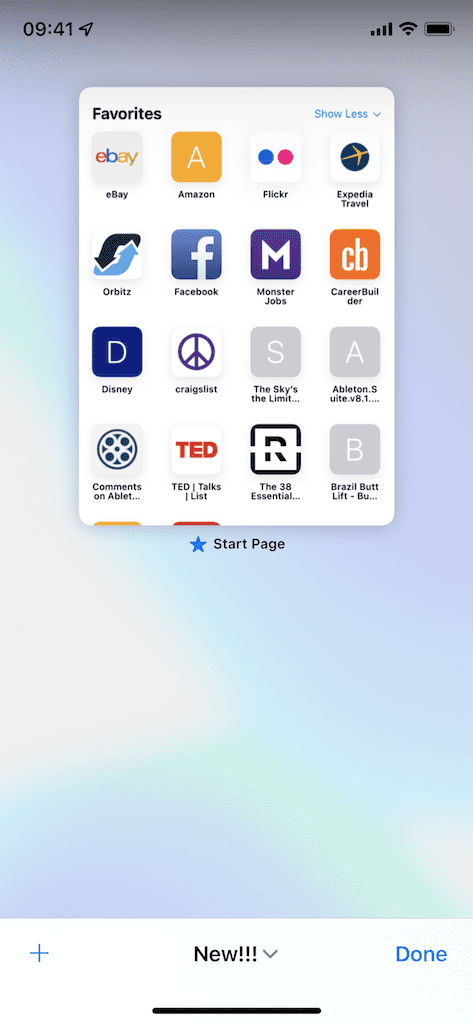
Pro-Tip: Der er også en mulighed, der giver dig mulighed for at oprette en ny fanegruppe fra dine almindelige faner. Denne mulighed giver dig mulighed for at overføre dine faner til en gruppe, mens du så kan lukke alle de andre faner, så din hovedgruppe holdes tom.
4. Omdiriger fanen til Safari fra andre steder
Dette er en slags snyd, men hvis du vil åbne en fane i Safari og ikke har lyst til manuelt at lukke en fanen, kan du altid omdirigere en webside fra et andet program til Safari, selvom du er på fanen 500 begrænse.
For eksempel, hvis du trykker på et link i Gmail og derefter omdirigerer det til Safari, åbnes fanen, selvom din fanegrænse er ramt. Fanen kan dog kun åbnes, fordi denne proces automatisk sletter den sidste fane i Safari, så gør kun dette, hvis du er ligeglad med den sidste fane.
5. Luk alle dine faner
Selvom du måske ikke ønsker at nuke dine faner, kan det være den rigtige beslutning for dig at lukke dem alle. Hvis Safari føles rodet, og du ved, at du ikke rigtig har brug for alle disse faner, kan du nemt lukke dem alle. I Safari skal du trykke ned på Færdig nederst til højre indtil Luk alle faner menuen vises. Tryk på den for at slette alle dine faner.
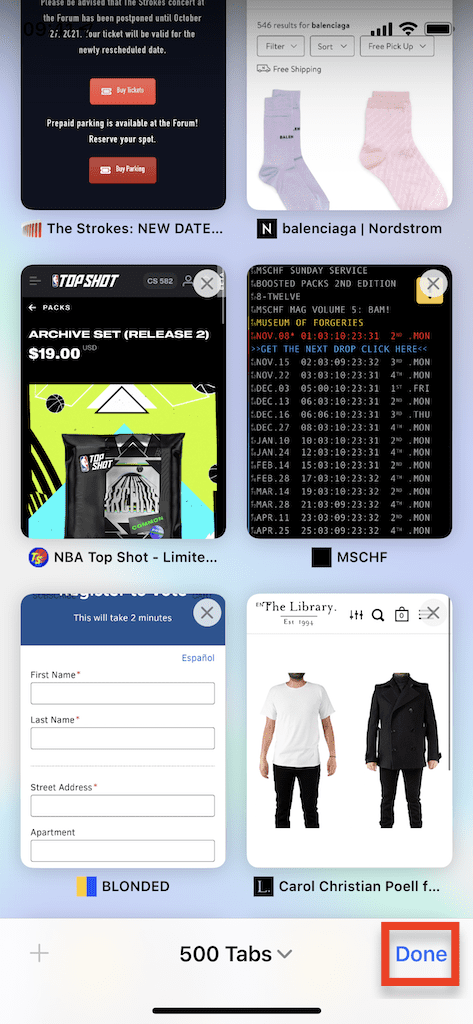
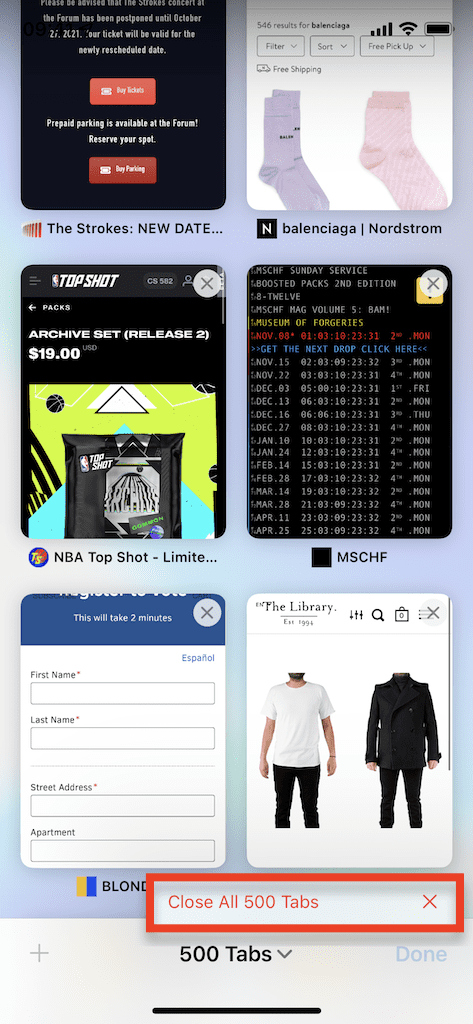
6. Bonustip: Luk faner automatisk
Hvis du ikke har nået din fanegrænse endnu, men vil sikre dig, at du ikke rammer den, kan du tage forebyggende foranstaltninger. I applikationen Indstillinger skal du gå til Safari og tryk derefter på Luk faner. Her kan du vælge automatisk at lukke faner efter en dag, en uge eller en måned. Du vil stadig være i stand til at lukke faner manuelt, men på denne måde behøver du ikke at bekymre dig om, at ældre faner fylder op i dit rum.
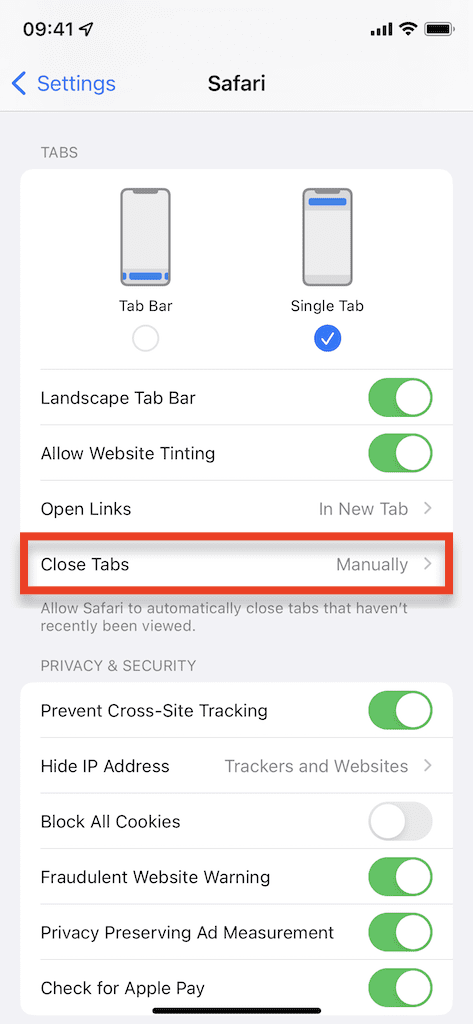
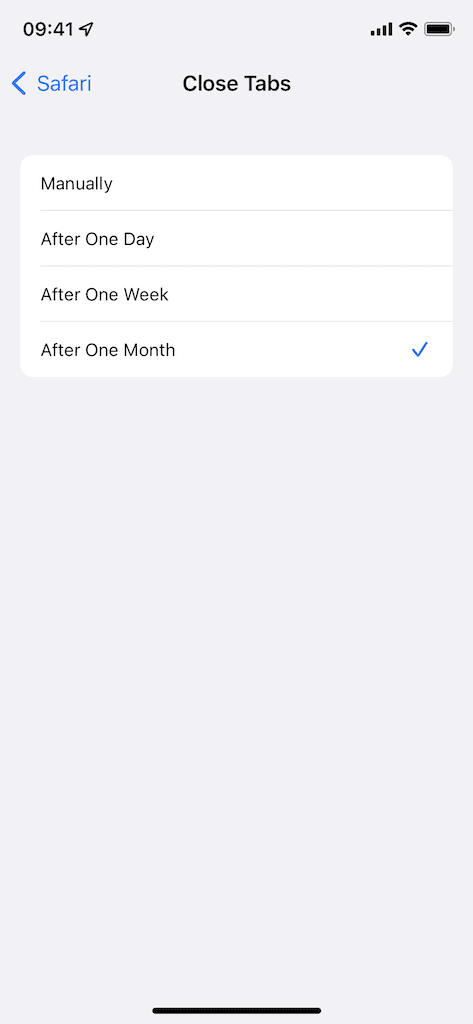
Konklusion
At have 500 faner åbne i Safari er ikke godt, men i det mindste er der et par løsninger, så du kan fortsætte med at surfe på nettet uden nødvendigvis at skulle lukke dem alle. Hvordan ser din Safari ud? Er det rodet eller rent? Fortæl os, hvis du har nogle tips vedrørende faner i Safari i kommentarerne nedenfor.

jeg kan godt lide at skrive ting.